Gjør din fysiske datamaskin til en virtuell maskin
Noen ganger må du feilsøke eller teste afysisk datamaskin som kjører Windows, men har ikke fysisk eller ekstern tilgang til den. Mark Russinovich og Bryce Cogswell har laget et praktisk verktøykall Disk2VHD som gjør et fysisk system om til en virtuell harddisk (VHD) som du kan kjøre på en virtuell maskin (VM) eller via Hyper-V slik at du kan jobbe med den hvor som helst.
Lag en VHD av en fysisk datamaskin
Last ned første Disk2vhd - for øyeblikket versjon 1.63 og installer den på datamaskinen du vil lage en VHD av. Med Microsofts Volume Snapshot-teknologi kan du lage en VHD av datamaskinen selv mens den er på og på. Disk2vhd lar deg lage VHD-er av fysiske systemer som kjører XP og nyere.
Pakk ut disk2vhd.exe-filen til et praktisk sted, start den og godta EULA. Ingen installasjon er nødvendig, så du kan kjøre den fra en USB-stasjon eller nettverksplassering.

Disk2vhd lanseres. Velg harddisken du vil lage virtuell, merk den og velg et sted å lagre den. I dette eksemplet lagrer jeg det på Windows Home Server. Klikk på Opprett.
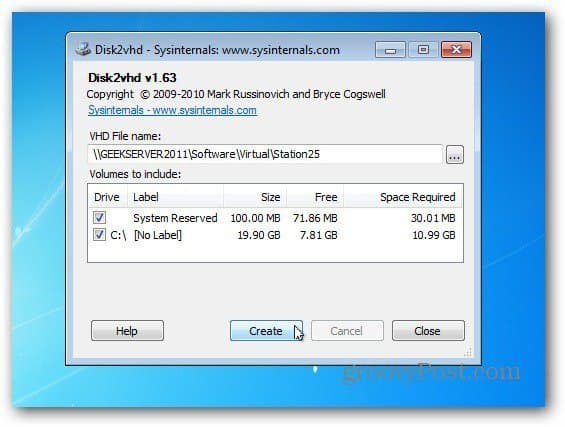
Vent nå mens VHD på datamaskinen er opprettet. Fordi den bruker Snapshot Technology, kan du fortsette å jobbe på maskinen hvis du trenger det. Tiden det tar vil variere avhengig av størrelsen på disken.
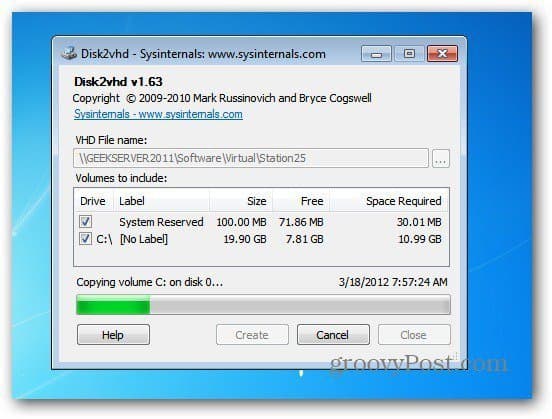
VHD er opprettet. Lukk utenfor Disk2vhd.
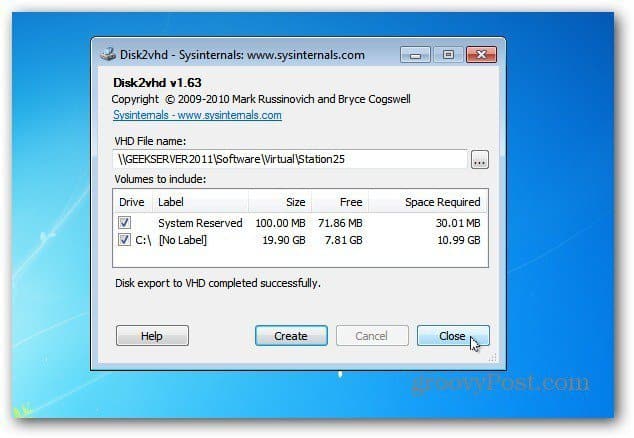
Kjør VHD på en virtuell maskin
Nå kan du kjøre den på datamaskiner som inneholderMicrosoft Hyper-V som Server 2008, Windows 8 Consumer Preview eller Server 8 beta. Du kan også bruke den på hvilken som helst VM-programvare som støtter VHD-filer, for eksempel Microsoft Virtual Server 2005 eller VirtualBox.
Prosessen er enkel. Når du kommer til delen av VM-programvaren for å lage en virtuell disk, velger du Bruk eksisterende harddisk og bla til VHD du nettopp opprettet.

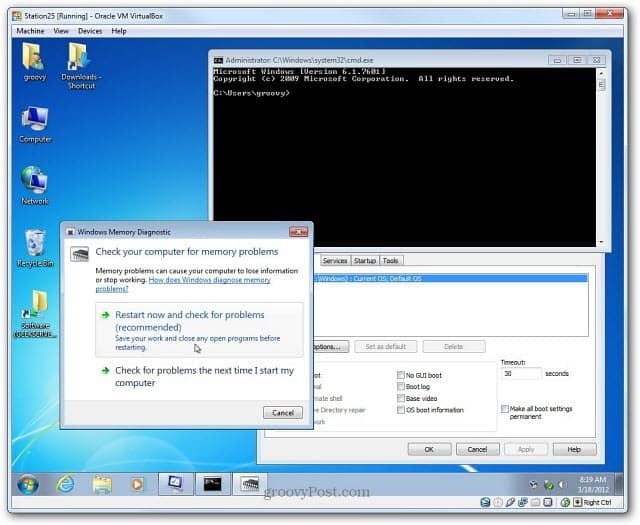
Nå kan du lage en VM av et hvilket som helst Windows-system for å teste programvare, feilsøke og mer uten behov for tilgang til selve maskinen.










Legg igjen en kommentar